विंडोज 10 पर माइक्रोसॉफ्ट अकाउंट साइन इन एरर 0x800706d9 को ठीक करने के 5 तरीके (09.15.25)
Windows अपडेट को ऑपरेटिंग सिस्टम पर बग्स को ठीक करने, नई सुविधाओं को पेश करने और आपके कंप्यूटर के दैनिक प्रदर्शन को बेहतर बनाने के लिए डिज़ाइन किया गया है। आप अपने अपडेट को एक विशिष्ट शेड्यूल के दौरान पृष्ठभूमि में डाउनलोड करने के लिए कॉन्फ़िगर कर सकते हैं या आप उन्हें अपने कंप्यूटर पर एक-एक करके मैन्युअल रूप से डाउनलोड कर सकते हैं।
लेकिन कभी-कभी त्रुटि कोड सहित विभिन्न त्रुटियों से अपडेट प्रक्रिया बाधित हो जाती है। विंडोज 10 पर 0x800706d9। इसलिए यदि आप विंडोज 10 पर 0x800706d9 त्रुटि में माइक्रोसॉफ्ट अकाउंट साइन को ठीक करने का सबसे अच्छा तरीका ढूंढ रहे हैं, तो आप सही जगह पर आए हैं।
साइन इन एरर 0x800706d9 क्या है विंडोज 10?साइन इन एरर 0x800706d9 वास्तव में केवल अपडेट इंस्टॉल करते समय दिखाई नहीं देता है। यह समस्या तब प्रकट हो सकती है जब आप जो प्रक्रिया कर रहे हैं उसके लिए आपकी Microsoft खाता जानकारी तक पहुँचने की आवश्यकता होती है, जैसे कि Microsoft Store से ऐप्स इंस्टॉल करना, अपने OneDrive में फ़ाइलें सहेजना, या ऊपर दिए गए उदाहरण की तरह, अपने Windows PC पर सिस्टम अपडेट इंस्टॉल करना।
यहां कुछ त्रुटि संदेश दिए गए हैं जिनका आपको सामना करना पड़ सकता है:
प्रो टिप: प्रदर्शन समस्याओं, जंक फ़ाइलों, हानिकारक ऐप्स और सुरक्षा खतरों के लिए अपने पीसी को स्कैन करें
जो सिस्टम समस्याओं का कारण बन सकते हैं या धीमा प्रदर्शन।
विशेष ऑफर। आउटबाइट के बारे में, निर्देशों को अनइंस्टॉल करें, EULA, गोपनीयता नीति।
- कुछ गलत हो गया
कृपया बाद में पुन: प्रयास करें।
0x800706d9
इससे और कोई समापन बिंदु उपलब्ध नहीं एंडपॉइंट मैपर। - विंडोज 10 संस्करण 1511 के लिए संचयी अद्यतन (32 या 64 बिट) के लिए - आधारित सिस्टम - त्रुटि 0x800706d9
- अपडेट स्थापित करने में कुछ समस्याएं थीं, लेकिन हम फिर से प्रयास करेंगे बाद में। यदि आप इसे देखते रहते हैं और वेब पर खोज करना चाहते हैं या जानकारी के लिए समर्थन से संपर्क करना चाहते हैं, तो यह मदद कर सकता है: 0x800706d9
- Windows Sandbox प्रारंभ करने में विफल रहा।
त्रुटि 0x800706d9. एंडपॉइंट मैपर से और कोई एंडपॉइंट उपलब्ध नहीं है।
क्या आप इस समस्या के बारे में फ़ीडबैक सबमिट करना चाहेंगे?
Windows 10 साइन इन त्रुटि 0x800706d9 का क्या कारण है?
इस त्रुटि संदेश को ट्रिगर करने के विभिन्न कारण हैं, जिनमें शामिल हैं :
- एक अति-सुरक्षात्मक तृतीय-पक्ष सुरक्षा सॉफ़्टवेयर जो Windows को अद्यतन स्थापित करने से रोकता है। जब आपके कंप्यूटर में नया सॉफ़्टवेयर स्थापित करने, आपकी स्थापना फ़ाइलों के डाउनलोड को बाधित करने या स्वयं स्थापना प्रक्रिया को बाधित करने की बात आती है, तो अधिकांश तृतीय-पक्ष एंटीवायरस इतने सख्त होते हैं।
- एक अक्षम Windows फ़ायरवॉल। यदि आपने गलती से या जानबूझकर अपने विंडोज फ़ायरवॉल को किसी कारण से अक्षम कर दिया है, तो आप अपडेट इंस्टॉल नहीं कर पाएंगे क्योंकि यह आपके कंप्यूटर के आने वाले और बाहर जाने वाले ट्रैफ़िक की निगरानी करता है। यदि विंडोज़ यातायात की निगरानी करने में सक्षम नहीं है, तो यह प्रोग्राम और अन्य सॉफ़्टवेयर को डिफ़ॉल्ट रूप से स्थापित होने से रोकता है, भले ही सॉफ़्टवेयर स्वयं विंडोज़ से ही क्यों न हो।
- जब आपका कंप्यूटर मैलवेयर से संक्रमित हो जाता है। यह उन प्रकार के मैलवेयर के लिए विशेष रूप से सच है जो पहले सिस्टम की सुरक्षा सुविधाओं को अक्षम करते हैं, जिसमें विंडोज फ़ायरवॉल और डिफेंडर शामिल हैं, यह सुनिश्चित करने के लिए कि उनका पता न चले।
विंडोज 10 साइन इन एरर 0x800706d9 अन्य विंडोज अपडेट त्रुटियों की तुलना में निपटना आसान है क्योंकि हम जानते हैं कि इसके कारण कौन से कारक हैं। यह समस्या का सही समाधान खोजने की बात है। और यहां कुछ चीजें हैं जो आप कर सकते हैं:
# 1 ठीक करें: फ़ायरवॉल चालू करें।जब आपको यह त्रुटि मिलती है तो आपको सबसे पहले यह जांचना होगा कि आपका विंडोज फ़ायरवॉल है। यह देखने के लिए नीचे दिए गए चरणों का पालन करें कि क्या आपका फ़ायरवॉल बंद कर दिया गया है और इसे वापस कैसे चालू करें। ध्यान दें कि इस कार्य को करने में सक्षम होने के लिए आपको एक व्यवस्थापक के रूप में लॉग ऑन करना होगा। यदि आप अतिथि के रूप में या किसी अन्य उपयोगकर्ता के रूप में लॉग इन हैं, तो यहां दिए गए निर्देशों के साथ आगे बढ़ने से पहले किसी ऐसे खाते पर स्विच करें जिसके पास व्यवस्थापकीय अधिकार हैं: 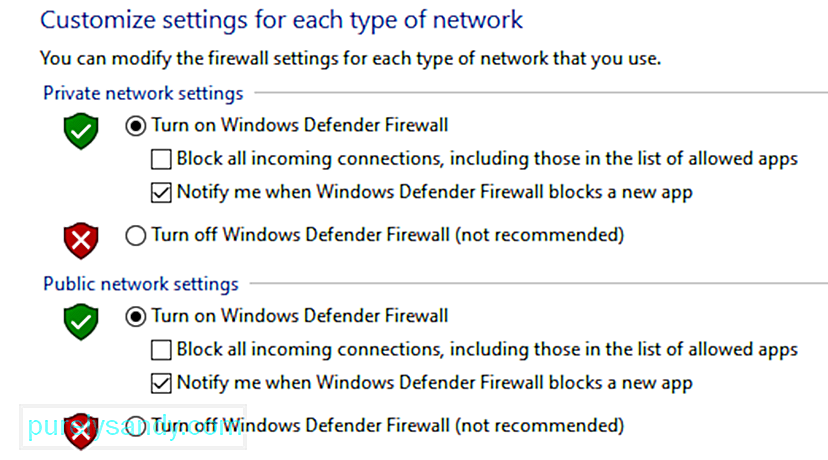
जब आप Windows के लिए नए अपडेट इंस्टॉल कर रहे होते हैं तो पुराने डाउनलोड कभी-कभी त्रुटियां पैदा कर सकते हैं, इसलिए आपको पुराने अपडेट फ़ोल्डर का नाम बदलना होगा ताकि Windows अपडेट नवीनतम डाउनलोड के लिए एक नया फ़ोल्डर जेनरेट करे। ऐसा करने के लिए, नीचे दिए गए चरणों का पालन करें: 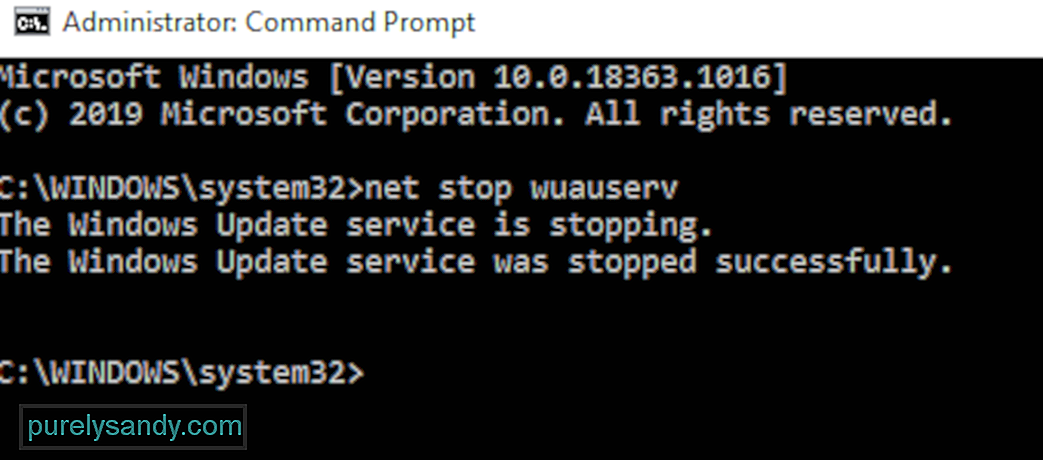
- net stop wuauserv
- net stop cryptSvc
- net स्टॉप बिट्स
- नेट स्टॉप एमएसआईसर्वर
- ren %systemroot%\System32\Catroot2 Catroot2.old
- ren %systemroot%\SoftwareDistribution SoftwareDistribution.old
- net start wuauserv
- net start cryptSvc
- net start bit
- net start msiserver
अगला, अपडेट को फिर से डाउनलोड करने का प्रयास करें और देखें कि क्या त्रुटि 0x800706d9 अभी भी दिखाई देती है।
फिक्स #3: मैलवेयर के लिए स्कैन करें।कुछ मैलवेयर उपयोगकर्ताओं को उनकी उपस्थिति का पता लगाने से रोकने के लिए विंडोज फ़ायरवॉल और विंडोज डिफेंडर को शुरुआत में अक्षम करके काम करते हैं। यदि आप इन सेवाओं को चालू भी करते हैं, तो भी वायरस उन्हें फिर से बंद करता रहेगा। यदि आपने विंडोज फ़ायरवॉल को केवल एक बार फिर से बंद करने के लिए चालू करने का प्रयास किया है, तो संभवतः आपके पास एक बुरा मैलवेयर संक्रमण है जिसे आपको इस त्रुटि से छुटकारा पाने के लिए इसे दूर करने की आवश्यकता है। अपने पीसी पर छोटे से छोटे संक्रमण से भी छुटकारा पाने के लिए आपको एक विश्वसनीय एंटीवायरस, जैसे आउटबाइट एंटीवायरस का उपयोग करने की आवश्यकता है। अति सक्रिय सुरक्षा सॉफ़्टवेयर, जब आप इस त्रुटि का निवारण कर रहे हों, तब तक इसे अक्षम करना एक अच्छा विचार हो सकता है। आप आमतौर पर ऐप के डैशबोर्ड का उपयोग करके सुरक्षा को अक्षम कर सकते हैं। एक बार अक्षम हो जाने पर, आप अद्यतनों को पुन: स्थापित करने का प्रयास कर सकते हैं। 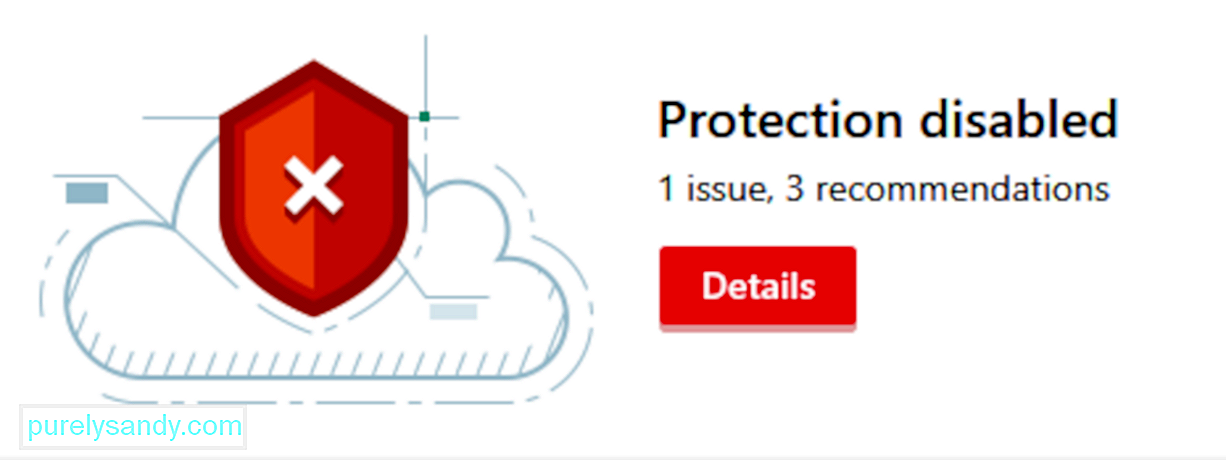
इस त्रुटि को ठीक करने के ठीक बाद सुरक्षा को सक्षम करना न भूलें।
फिक्स #5: विंडोज अपडेट ट्रबलशूटर चलाएं।विंडोज विभिन्न समस्या निवारण टूल से लैस है, जैसे कि विंडोज अपडेट ट्रबलशूटर, जिसे सामान्य त्रुटियों को ठीक करने के लिए डिज़ाइन किया गया है। इस टूल तक पहुंचने के लिए: 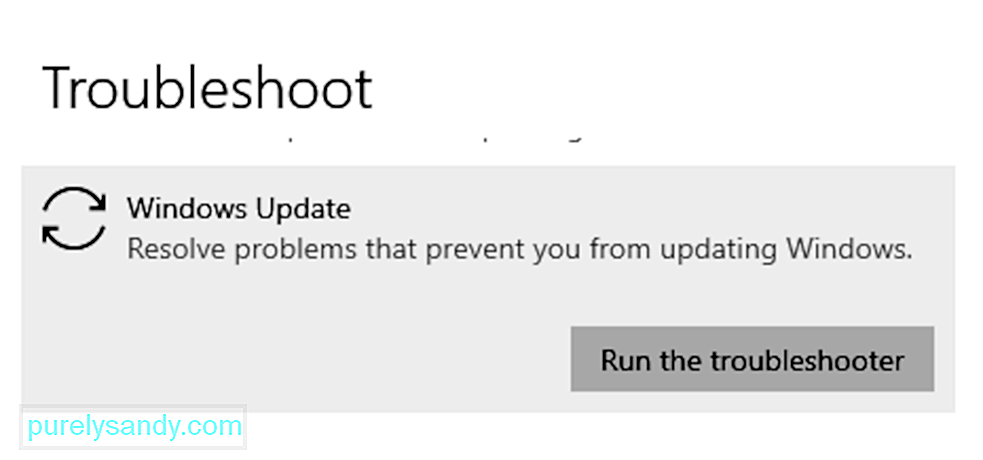
इस टूल को आपके कंप्यूटर पर पाई गई सामान्य Windows अपडेट त्रुटियों को स्वचालित रूप से स्कैन और हल करना चाहिए।
सारांश0x800706d9 त्रुटि के अधिकांश उदाहरण इसलिए होते हैं क्योंकि Windows फ़ायरवॉल बंद कर दिया गया है, इसलिए हमारा सुझाव है कि आप इस समाधान से शुरुआत करें। त्रुटि 0x800706d9 से निपटने के लिए आसान विंडोज त्रुटियों में से एक है, लेकिन इसका मतलब यह नहीं है कि आपको इसे प्रतीक्षा करने देना चाहिए। ध्यान रखें कि आपका कंप्यूटर जितना पुराना होगा, आपके सिस्टम की कमजोरियों के शोषण का खतरा उतना ही अधिक होगा। साथ ही, हो सकता है कि आप कुछ दिलचस्प या उपयोगी सुधारों से चूक रहे हों।
यूट्यूब वीडियो: विंडोज 10 पर माइक्रोसॉफ्ट अकाउंट साइन इन एरर 0x800706d9 को ठीक करने के 5 तरीके
09, 2025

